Како се користе и управљају зип датотекама на Цхромебоок-у

Стварање зип датотеке омогућава вам да компримирате више датотека у једну фасциклу и лако их шаљете. Знате како их управљати у Виндовс-у и мацОС-у. Али шта је са Цхромебоок-ом?
Ако сте корисник рачунара, онда сте вероватноупознат са коришћењем компримованих или Зип датотека. Стварање зип датотеке омогућава вам да ставите гомилу слика или докумената у једну фасциклу, компримирате је и пошаљете некоме поштом. Можете копирати и распакивати датотеке на Виндовс и мацОС без додатног софтвера. Али већина корисника ће користити апликацију треће стране као што је ВинЗип или 7-Зип који пружају додатне функције као што су компресија за складиштење, шифровање, подељена архива и још много тога.
Али шта је са употребом ЗИП датотека на Цхромебоок-у? Ево прегледа како можете да копирате или распакујете датотеке на Цхромебоок-у са ОС Цхроме без употребе апликација трећих страна.
Кориштење ЗИП датотека на Цхромебоок-у
Да бисте креирали зип датотеку, отворите апликацију Филес.
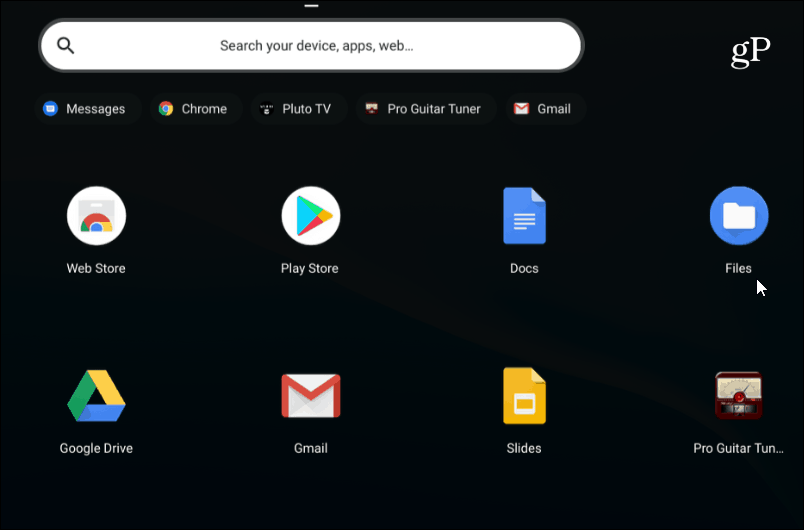
Затим се упутите у фасциклу са сликама, документима или другим датотекама које желите да копирате.
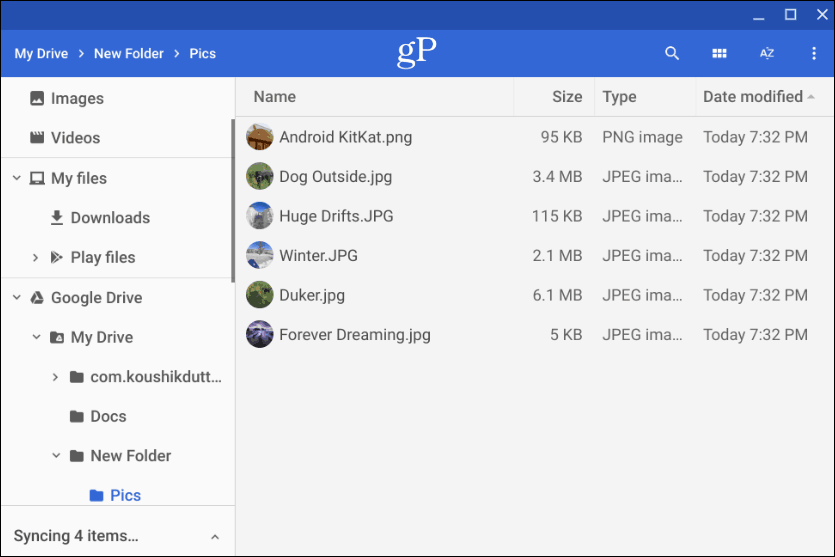
Затим држите притиснуто Цтрл тастер и кликните на сваку датотеку коју желите да додате у свој зип фолдер. Или, баш као и Виндовс, можете да држите притиснут Смена да одаберете више ставки одједном. Или користите комбинацију тастера Цтрл + А да бисте одабрали све у мапи.
Након што имате све датотеке које желите, кликните десним тастером миша на одабране датотеке и из контекстног менија одаберите „Зип селецтион“.
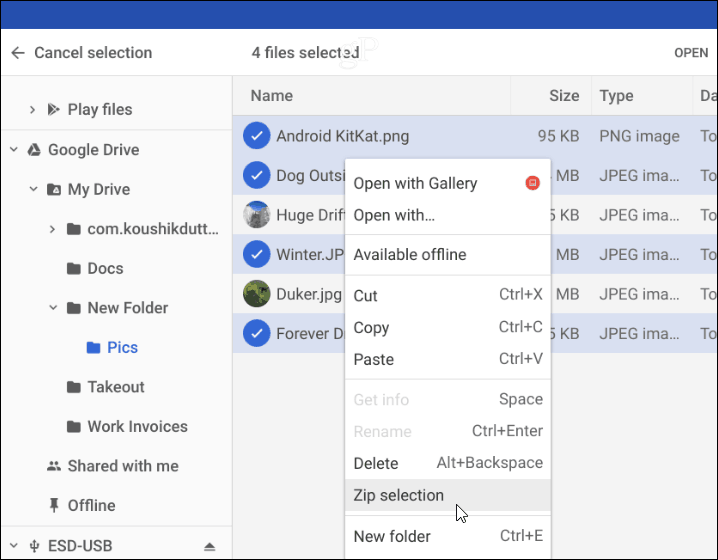
Зип датотека ће бити креирана у директоријуму који се налазитеу и именовано као „Архива“. Морате да промените име својих компримираних датотека на основу конвенције о именовању коју користите у вашем систему. Десном типком миша кликните архивску датотеку да бисте је преименовали или изабрали друге опције, попут слања или копирања да бисте је поставили на другу локацију.
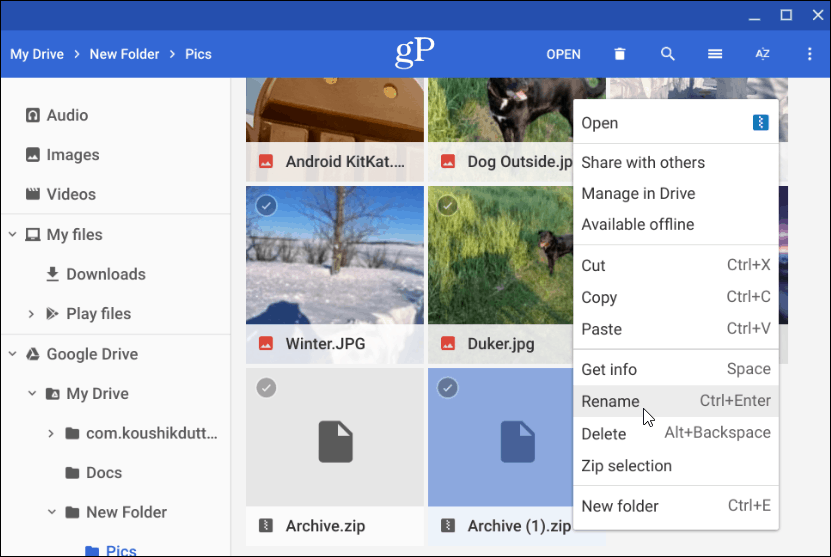
Распакујте компримирану датотеку
Сада, ако вам неко пошаље е-пошту у компримираном или компримованом стањудатотеку (укључујући РАР) или желите да отворите сопствене архивиране датотеке, можете. Цхроме ОС монтира архивирану датотеку попут погона унутар апликације Филес. Али све што требате да урадите је да га двокликнете.
Када се отвори, можете да одаберете и копирате датотеке у архиви које желите да поставите на другу локацију. Или, у зависности од врсте датотеке, отворите их у одређеној апликацији.
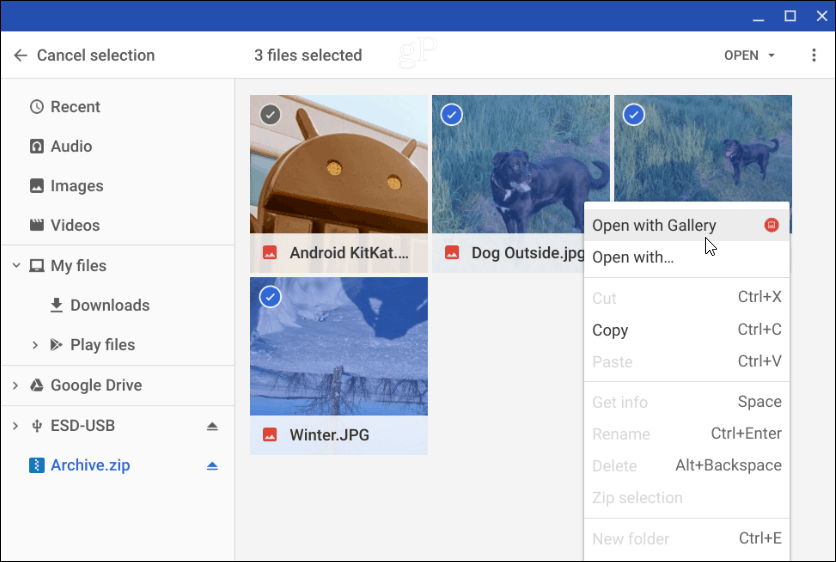
Да бисте затворили компримирани фајл, морате да га искључитекао да бисте било који спољни диск укључен у Цхромебоок. Кликните „дугме за избацивање“ поред имена архивиране датотеке која је монтирана у апликацији Филес.
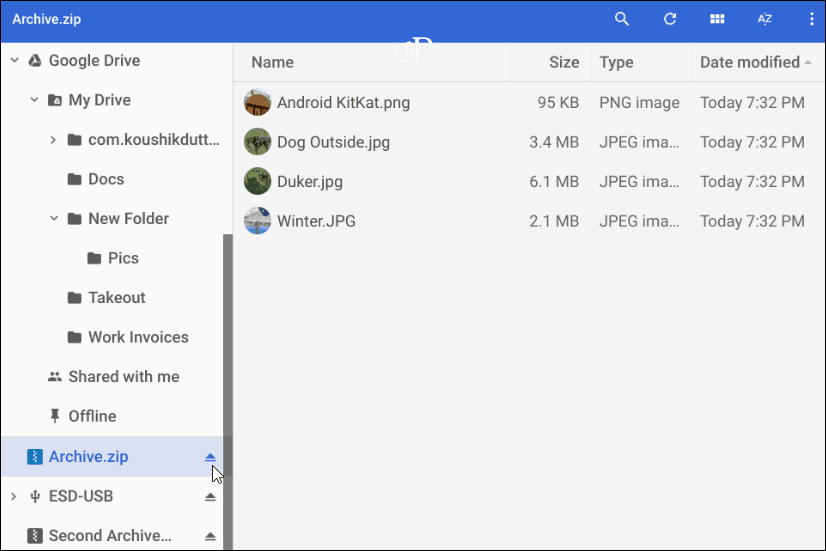
То је све што је потребно за компримирање и распакивање компримованих датотека на Цхромебоок-у. Ако тражите додатне опције, можете испробати проширења Зип Ектрацтор или Арцхиве Ектрацтор.










Оставите коментар